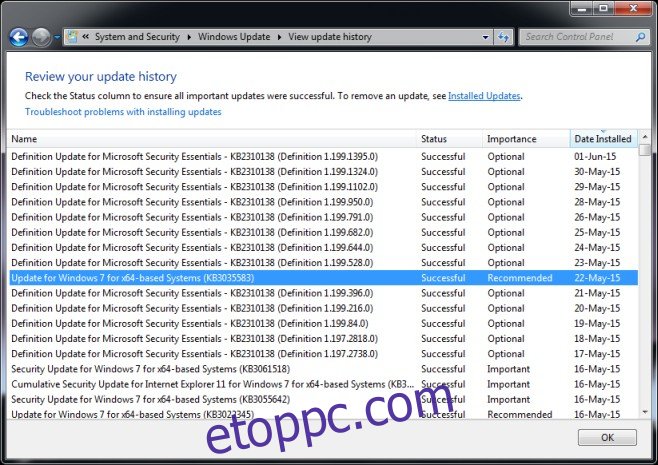Ha izgatottan várja a Windows 10-et (a megjelenési dátum 2015. július 29-re van beállítva), akkor valószínűleg megpróbál lépést tartani az új operációs rendszerrel kapcsolatos legfrissebb hírekkel. Ma az internet nyüzsög az Upgrade to Windows 10 nevű új alkalmazás híreitől, amely „varázsütésre” úgy tűnt, hogy segít nekik lefoglalni egy példányt az új operációs rendszerről, amikor az elérhetővé válik. Ennek ellenére előfordulhat, hogy néhányan nem látják ezt az új alkalmazást. Ha ez a helyzet, íme néhány dolog, amit kipróbálhatsz.
Ez a bejegyzés egy új megoldással frissült, amely lehetővé teszi a Get Windows 10 alkalmazás és a foglalási rendszer teljes megkerülését.
Tartalomjegyzék
Alapvető ellenőrzőlista
A Windows eredeti példányát (7 vagy 8.1) kell futtatnia.
A Windows 7 Enterprise, Windows 8/8.1 Enterprise vagy Windows RT/RT 8.1 felhasználók nem kaphatnak lehetőséget a Windows 10 másolatának lefoglalására
Legalább a Windows 7 SP1 vagy Windows 8.1 rendszernek telepítve kell lennie
Frissítések keresése
Ha úgy állította be a Windowst, hogy ne keressen frissítéseket, még a fontosakat sem, ez lehet az egyik oka annak, hogy nem látja a Frissítés Windows 10 rendszerre alkalmazást. A KB3035583-as frissítés részeként jelent meg a felhasználók rendszerein. Ha kikapcsolta a frissítéseket, vagy megakadályozta, hogy a Windows automatikusan telepítse azokat, az alkalmazás nem fog megjelenni. Nyissa meg a Vezérlőpult>Rendszer és biztonság>Windows Update menüpontot, és ellenőrizze, hogy a frissítések engedélyezve vannak-e vagy sem. Ha már engedélyezve van, kattintson a „Frissítési előzmények megtekintése” lehetőségre, és nézze meg, hogy a KB3035583 szerepel-e a listában. Ha nem, kényszerítse a Windows-t, hogy ismét ellenőrizze a frissítéseket, és engedélyezze a rendelkezésre álló újak telepítését.
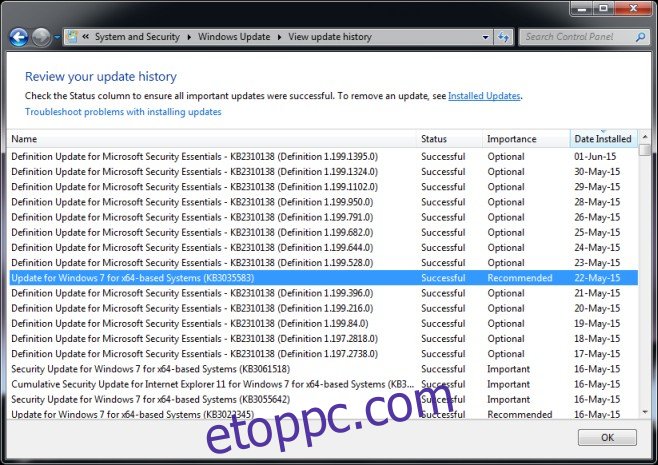
A rendszer újraindítása függőben
Ha a frissítés megfelelően szerepel a listán, mint a fenti képernyőképen, de továbbra sem látja az alkalmazás ikonját a tálcán, próbálja meg újraindítani a rendszert. Egyes frissítésekhez a rendszer újraindítása szükséges, és ha túl sokáig halogatta, előfordulhat, hogy az alkalmazás nem jelenik meg.
Ellenőrizze, hogy fut-e a GWX.exe
Nyissa meg a Feladatkezelőt, és a Folyamatok lapon keresse meg a GWX.exe nevű folyamatot, amelynek futnia kell. Ha nem, lépjen a C:WindowsSystem32GWX oldalra, és futtassa a GWX.exe fájlt.
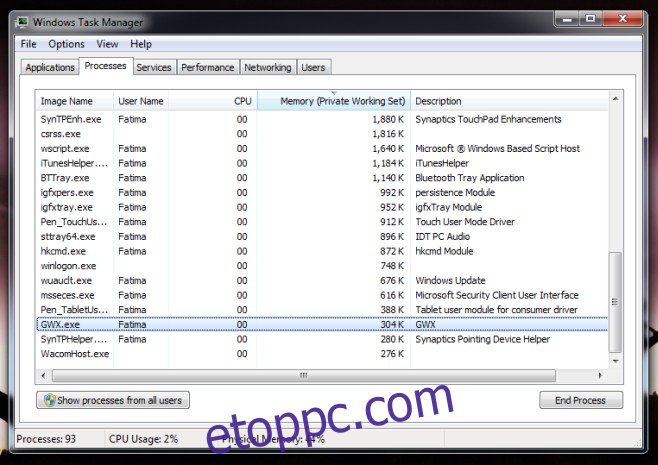
Amit a Microsoft javasol
Ha minden más nem segít, próbálkozzon ezzel, nyissa meg a Jegyzettömböt, és illessze be a következőket;
reg add "HKLMSOFTWAREMicrosoftWindows NTCurrentVersionAppCompatFlagsAppraiser" /v UtcOnetimeSend /t REG_DWORD /d 1 /f schtasks /run /TN "MicrosoftWindowsApplication ExperienceMicrosoft Compatibility Appraiser" :CompatCheckRunning schtasks /query /TN "MicrosoftWindowsApplication ExperienceMicrosoft Compatibility Appraiser" | findstr Ready >nul if NOT "%errorlevel%" == "0" ping localhost >nul &goto :CompatCheckRunning schtasks /run /TN "MicrosoftWindowsSetupgwxrefreshgwxconfig"
Mentse ezt a fájlt Windows10Upgrade.cmd néven. Bármilyen nevet adhat a fájlnak, de a kiterjesztésének CMD-nek kell lennie. Ezután futtassa ezt a fájlt rendszergazdaként. Eltarthat egy ideig, akár tíz percig is, mire megjelenik az alkalmazás
Ezen lépések egyikével az alkalmazás megjelenik a rendszerpróbában. Győződjön meg róla, hogy a másolat lefoglalása előtt ellenőrizze, hogy számítógépe teljesen kompatibilis-e vagy sem.
Végső megoldás
Ezt a szakaszt 2015. július 31-én adtuk hozzá. Ha továbbra sem látja a Windows 10 letöltése alkalmazást, semmi ok az aggodalomra. A Microsoft kiadott egy eszközt, amely kifejezetten a Windows 10 rendszerére való letöltését szolgálja, így frissíthet rá, vagy telepítőlemezt hozhat létre hozzá. Töltse le az eszközt és futtassa. Ezután letölti a Windows 10 telepítéséhez szükséges összes fájlt (nincs szükség várakozásra és foglalásra), és végigvezeti Önt a telepítési folyamaton. Ne feledje, hogy NEM ellenőrzi a számítógép kompatibilitását.
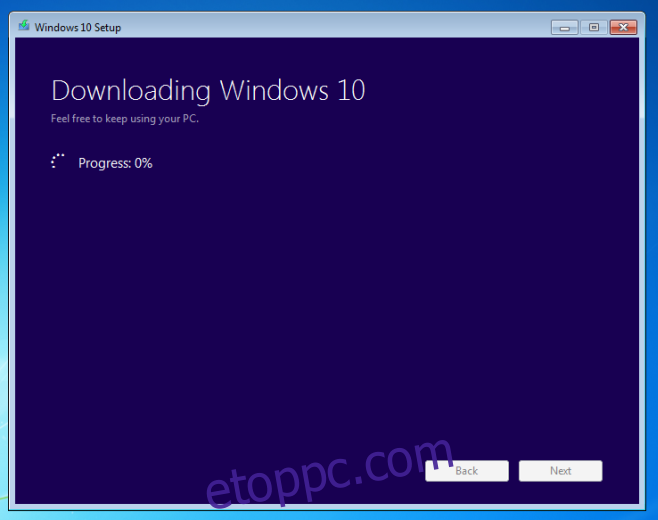
Töltse le a Media Creation Tool eszközt a Microsofttól